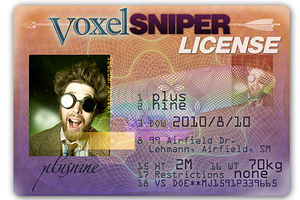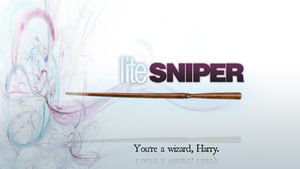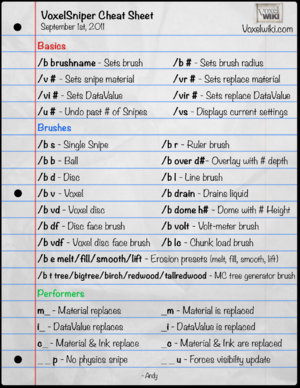- 欢迎来到Minecraft插件百科!
- 对百科编辑一脸懵逼?帮助:快速入门带您快速熟悉百科编辑!
- 因近日遭受攻击,百科现已限制编辑,有意编辑请加入插件百科企鹅群:223812289
VoxelSniper:修订间差异
(→环境笔刷) |
无编辑摘要 |
||
| (未显示同一用户的21个中间版本) | |||
| 第7行: | 第7行: | ||
'''VoxelSniper''' 是一款能够为 Minecraft 多人游戏提供高级远程地图编辑工具的插件。 | '''VoxelSniper''' 是一款能够为 Minecraft 多人游戏提供高级远程地图编辑工具的插件。 | ||
本插件能够让你使用箭工具(作为替换工具)和火药工具(作为放置工具)来编辑任何你能够看到的方块。 | |||
本插件最适合于注重细节的人使用,且本插件有很多的应用。 | |||
举个例子吧—— | 举个例子吧—— | ||
你能够使用狙击笔刷为建筑进行细节方面的修改,你也能够使用一些改善环境的大型创世笔刷来完成修改地形这类工作。 | |||
'''VoxelSniper 5 相对于之前的版本来说内部做了很重要的修改''',例如我们减少了笔刷的数量,同时我们增加了笔刷相关执行选项的数量。 | '''VoxelSniper 5 相对于之前的版本来说内部做了很重要的修改''',例如我们减少了笔刷的数量,同时我们增加了笔刷相关执行选项的数量。 | ||
| 第311行: | 第311行: | ||
可用的树的类型你可以通过使用 '''/b t info''' 来查看。 | 可用的树的类型你可以通过使用 '''/b t info''' 来查看。 | ||
=== 生成树笔刷 === | |||
[[File:400px-Brush gt.png|thumb|220x220px]] | |||
生成的树的示例图片。 | |||
'''/b gt '''<参数/info(信息)/info2(信息)> | |||
* '''lt#''' - 使用的树叶类型 ''[数据值]'' | |||
** 请输入你想让你生成的树带有的树叶的类型的数据值;默认值是“0”,即橡木,云杉木是“1”,白桦木是“2”,丛林木是“3”。 | |||
* '''wt#''' - 使用的原木的类型 ''[数据值]'' | |||
** 请输入你想让你生成的树带有的原木的类型的数据值;默认值是“0”,即橡木,云杉木是“1”,白桦木是“2”,丛林木是“3”。 | |||
* '''tt#''' - 树的厚度 ''[整数值]'' | |||
** 这个选项决定着整棵树的厚度,请注意树的底部并不是“圆形”的,而是更倾向于方形。举个例子,这个选项输入“2”,就会像图片中一样生成2x2的树干,输入“1”就会生成1x1的树干,输入“3”就会生成3x3的树干,以此类推。请这样继续尝试,直到你找到了令你满意的厚度的值。 | |||
* '''rf#''' - 树根是否漂浮 ''[true 或 false]'' | |||
** 这会决定树根是否“漂浮”在地面之上 | |||
* '''sh#''' - 树的起始高度 ''[整数值]'' | |||
** 这会决定树的起始高度,输入 5 后,树会在地面 5 个方块以上生成。 | |||
* '''rl#''' - 树根的长度 ''[整数值]'' | |||
** 这选项很简单,就是决定树根的长度。 | |||
* '''ts#''' - 树枝倾斜出树干的几率 ''[0-100]'' | |||
** 本值决定着树枝倾斜出树干的频率,使用的数值越低,树干就越直,但是“100”会生成虽然高,但是很细的树枝显著分开的一棵树。 | |||
* '''bl#''' - 树枝的长度 ''[整数值]'' | |||
** 这决定着生成的树的树枝长度 | |||
* '''minr#''' - 树根的最小数量 ''[整数值]'' | |||
* '''maxr#''' - 树根的最大数量 ''[整数值]'' | |||
** 在最小数量与最大数量之间随机一个值,生成树根 | |||
* '''minh#''' - 树的最矮高度 ''[整数值]'' | |||
* '''maxh#''' - 树的最高高度 ''[整数值]'' | |||
** 在最矮高度和最高高度之间随即一个值,确定树的高度 | |||
* '''minl#''' - 树叶节点的最小尺寸 ''[整数值]'' | |||
* '''maxl#''' - 树叶节点的最大尺寸 ''[整数值]'' | |||
** 这会决定生成的树叶的尺寸 | |||
* '''default''' - 还原默认参数 | |||
你必须要经过试验才能领会一套复杂的笔刷,例如这套生成树的笔刷,它能够让你生成各种各样的树,从现实化到幻想化。 | |||
=== 清除雪笔刷 === | |||
* '''/b cls''':这套清除雪笔刷能够清除漂浮着的雪(雪层)。默认地,笔刷的形状不是圆形。 | |||
* '''/b cls true|false''':设置笔刷的形状是否为圆形。 | |||
== 复制粘贴笔刷 == | |||
[[File:200px-Voxelsniper-clonesource.png|left|thumb|200x200px]] | |||
让我们克隆一个路灯样式的结构。 | |||
设定适当的要克隆的区域。 | |||
[[File:200px-Voxelsniper-clonezone.png|thumb|200x200px]] | |||
'''/b cs''':克隆刷可以复制一块圆柱形区域内的方块,这些被复制的方块能够粘贴在其他地方(以下简称“复制区”)。 | |||
“复制区”的位置由“复制中心”与半径定义,即你要复制的区域。 | |||
'''/b 4''':能够设置“复制区”的半径,以中心方块为球心。 | |||
* 示例:在右图中,我们设置复制区的半径为 4 ,这样我们能把街灯臂的 3 个方块和另一侧的火把方块包括在内。 | |||
'''/vc''' 能够设置复制区的中心方块,即复制中心。 | |||
本参数的值可以设置为负数,这会让复制区向复制中心的下方延展。 | |||
* 示例:因为本建筑结构的中心方块很难作为实体方块去点击,所以我们使用 "/vc -1" 来将复制中心下方的方块包括在其中,这样以后,“复制中心”就是灯柱从下往上数第一个原木方块了。 | |||
'''/vh''' 指令能够设置复制区域的高度,单位是方块。 | |||
* 注意:复制区域的高度是相对于复制中心而言的,即复制中心以上方块的高度,所以,如果你将复制中心的值设置为了负数的话,请考虑下这一点! | |||
'''最后确定你的复制区域''',你需要手持火药工具右键复制中心方块。 | |||
VoxelSniper 插件会给你的聊天框输出提示,一共复制了多少方块。 | |||
使用“/vc”命令来'''重新调整你的复制中心''',这样能够在水平方向上快速粘贴建筑结构。 | |||
[[File:300px-Voxelsniper-stampzone.png|thumb|220x220px]] | |||
* 提示:这跟转换复制区的复制中心的值一样容易。在这个示例中,在我们我们开始粘贴之前,我们要将 "/vc -1" 调整为 "/vc 1" 。 | |||
粘贴方法的示例。 | |||
'''使用箭工具来粘贴你的复制区域。''' | |||
粘贴的复制区域(以下简称“粘贴区”)有三种方法: | |||
* '''/b cs 0''':默认的粘贴方法,会把复制区域完完整整,原原本本地粘贴出来,中心方块的位置不变,空气方块也会被复制。 | |||
* '''/b cs a''':取消复制空气方块模式,不会将复制区的空气方块粘贴出来,这会让你的粘贴区立在周围的建筑之上,覆盖它们的一部分方块。 | |||
* '''/b cs f''': 全部的粘贴结构只会替换掉粘贴区内的空方块。 | |||
粘贴区内的所有非空气方块都会被保留不动。 | |||
在示例中,请注意街灯后部的石台阶没了。 | |||
* 提示:这个功能对于使用复制粘贴笔刷整理地形的任务来说是很理想的。 | |||
=== 复制粘贴笔刷 === | |||
'''/b cp''' | |||
对于 VoxelSniper 插件的使用者来说,这是能够选择 2 个点的方形复制粘贴笔刷,'''能够旋转'''! | |||
出于对于安全的考虑, VoxelSniper 插件的使用者的限制为,复制区域的方块数不能大于 10,000 ,即一块 21x21x21 的区域。 | |||
如果使用者希望的话,他们可以使用 '''/b cp air''' 来切换是否粘贴空气方块。 | |||
你也能够使用 '''/b cp #''' 指令来设置旋转后粘贴,# 你需要填写0, 90, 180 或 270 这种顺时针旋转的度数。 | |||
旋转所绕的轴应该是你第一个选择点所在的那一列,但那还在测试之中。 | |||
这个笔刷的功能如下: | |||
# 使用箭工具选择复制区域的两个角落(请记住你先选的哪个点) | |||
# 使用火药工具复制区域 | |||
# 使用火药工具粘贴区域,粘贴的点是你用箭工具所点击的第一个点。 | |||
# 你可以在不丢失你的方块列表的情况下在任何地方切换旋转角度,但你不能切换旋转的轴。 | |||
# 你可以在任何时候第三次点击箭工具,这会停止本笔刷继续执行。 | |||
== 模板笔刷 == | |||
模板笔刷跟schematics存档文件差不多,首先你需要选择一块区域,然后保存它,然后晚些时候你可以读取然后粘贴它。 | |||
模板笔刷的最大区域限制是 100,000 个方块。 | |||
* '''/b st''':在游戏中显示帮助信息 | |||
* '''/b st [fill|full|replace] [name]''':设置模板笔刷粘贴的方法,如果你没有填写任何参数的话,默认值是fill(填充模式)。 | |||
要想制作一个新模板,请输入 “/b st [name] ”然后使用箭工具,前两次右击设置区域,第三次右击设置粘贴点,右键火药工具来粘贴。 | |||
** ''fill'':只替换空气方块。 | |||
** ''full'': 粘贴所有方块 | |||
** ''replace'':粘贴并替换所有非空气方块。 | |||
=== 模板列表笔刷 === | |||
模板列表笔刷能够将所有存在的模板随机读取一个,然后粘贴出来。 | |||
这对于生成树木是很有帮助的。 | |||
要想创建一组模板列表,请找到这个目录: | |||
'''plugins\VoxelSniper\stencilLists\''' | |||
然后新建一个新的文本文档(.txt),然后把这个新文本文档命名为你想要的模板列表名。 | |||
本文件的内容应该是每一行一条模板名。 | |||
示例: | |||
<pre> | |||
tree1 | |||
tree2 | |||
tree3 | |||
</pre> | |||
要想读取模板列表,你应该输入 '''/b sl [模板列表名]'''。 | |||
当你右键你的箭工具时,这模板列表中的任意一个模板就会被粘贴出来。 | |||
== 工具笔刷 == | |||
* 注意:这些笔刷不支持使用执行选项功能 | |||
=== 测量标尺刷 === | |||
'''/b r''':尺刷能够让 VoxelSniper 插件的使用者使用箭工具定义一个点,使用火药工具定义另一个点。 | |||
VS 插件然后就能输出两个点在 X, Y 和 Z 方面的间距。 | |||
=== 画刷 === | |||
'''/b paint''':画刷能够让使用者使用箭工具和火药工具在所有可用的画的风格之间切换,直到找到你想要的画的类型。 | |||
* 注意:使用本功能的话,你使用工具右键的画必须在你的可控距离之内。 | |||
* 注意:任何玩家('''不仅仅是Sniper阶玩家''')只要画在可控距离之内都能使用本功能和'''/paint (0-24)''' 命令。 | |||
=== 电压表笔刷 === | |||
'''/b volt''':电压表笔刷能够让使用者使用箭工具和火药工具获得红石信号离信号源的距离与相关信息。 | |||
* 右键箭工具能够让你获得当前红石线(六面都可)的相关信息。 | |||
* 右键火药工具获得红石信号的强弱,读数的值就是你需要红石中继器之前红石线还能延展的方块数目。 | |||
=== 区块读取工具 === | |||
* '''/vchunk''' (对于不是Sniper阶的玩家也能用!) | |||
欢呼吧!使用了这个工具以后你不需要按照Notch的随机代码或传送故障再重新读取区块了 。 | |||
VoxelSniper 插件的使用者现在能够通过一次简单的点击读取他们视距范围内的任何区块了。 | |||
不是 Sniper 阶的玩家也能通过输入命令的方式修复区块的读取。 | |||
那很简单的! | |||
=== 橡皮刷 === | |||
* '''/b erase''' | |||
你想整体移除一座建筑,但是你懒得去修复建筑移除后的土地吗? | |||
这套橡皮笔刷能够移除除了沙子,石头,泥土,草方块,沙石和砂砾之外的所有方块。 | |||
使用这套笔刷来移除建筑能够让地形显得更加完美无缺! | |||
如果你也想忽略水方块的话,请不要使用箭工具,取而代之请使用火药工具。 | |||
== 创世笔刷 == | |||
*注意:这些笔刷不支持使用执行选项功能 | |||
=== 实体笔刷 === | |||
'''/b en [实体类型]''':实体笔刷能够让使用者在安全的位置——生成单只或多只实体(实体数量的多少由笔刷大小定义)。 | |||
支持的实体类型有 | |||
(Item, XPOrb, Painting, Arrow, Snowball, Fireball, SmallFireball, ThrownEnderpearl, EyeOfEnderSignal, ThrownExpBottle, PrimedTnt, FallingSand, Minecart, Boat, Creeper, Skeleton, Spider, Giant, Zombie, Slime, Ghast, PigZombie, Enderman, CaveSpider, Silverfish, Blaze, LavaSlime, EnderDragon, WitherBoss, Bat, Witch, Pig, Sheep, Cow, Chicken, Squid, Wolf, MushroomCow, SnowMan, Ozelot, VillagerGolem, Villager, EnderCrystal)。 | |||
(物品,经验球,画,箭,雪球,火球,小火球,扔出的末影珍珠,末影之眼,扔出的附魔之瓶,点燃的TNT,掉落沙,矿车,船,爬行者,骷髅,蜘蛛,巨人,僵尸,史莱姆,恶魂,僵尸猪人,末影人,洞穴蜘蛛,蠹虫,烈焰人,岩浆怪,末影龙,凋零,蝙蝠,女巫,猪,羊,牛,鸡,鱿鱼,狼,蘑菇牛,雪人,豹猫,铁傀儡,村民,末影水晶) | |||
''特别感谢 xmlns 允许我们使用他 SpawnMob 插件中怪物的类''。 | |||
* 使用示例,在你输入 "/b en Sheep" 和 "/b 5" 命令之后,右键激活工具,会在指定位置生成5只羊。 | |||
* 注意:要想使用VoxelSniper插件生成生物,你必须在Bukkit服务端的配置文件中启用你想要生成的生物。 | |||
* '''/b en info''':能够显示可生成的生物的列表。 | |||
=== 实体移除笔刷 === | |||
'''/b er''':能够移除区块内你的笔刷半径内除“物品展示框”和“画”之外的所有实体。 | |||
=== 高温加热射线笔刷 === | |||
'''/b hr''': | |||
高温加热射线笔刷能够将附近的方块转化成它们用熔炉加热后的状态, | |||
例如圆石和黑曜石。 | |||
试着用这个工具来移除村落吧! | |||
高温加热射线笔刷使用笔刷的尺寸大小来调整射线的大小。 | |||
* '''/b hr oct[int]''':噪声发生器的振幅幅度参数 | |||
* '''/b hr amp[float]''':噪声发生器的振幅幅值参数 | |||
* '''/b hr freq[float]''':噪声发生器的频率参数 | |||
=== 闪电笔刷 === | |||
'''/b light''':在指向的方块处生成闪电。 | |||
=== Voxel 闪电模式 === | |||
'''/vs lightning''':切换是否启用Voxel闪电模式。 | |||
你每次触发你的工具的时候,你点击的方块的所在位置都会被闪电所击中。 | |||
* 注意:请记住,Voxel闪电模式即在你所有笔刷行动触发之后生成闪电,如果你只是想生成闪电的话,请使用闪电笔刷。 | |||
=== 流星笔刷 === | |||
'''/b meteor''':一只恶魂向你看向的方块所在的位置发射了火球。 | |||
警告:这操作不能撤销!同时任何防爆的插件也会阻止这套笔刷的爆炸! | |||
=== 天气笔刷 === | |||
'''/vs weather''':能够在接下来的一段时间内停止雨雪天气。 | |||
=== 传送笔刷 === | |||
'''/b w''':这套笔刷能够在使用箭工具右键时,传送到你看向的目标方块处。 | |||
火药工具能够在你看向的目标方块处生成一道闪电: | |||
让你的朋友们感到震惊吧! | |||
=== 骑乘笔刷 === | |||
'''/b jockey''':这套笔刷能够让你坐到其他玩家上或任何生物上。 | |||
你可以骑乘史莱姆,或是去烦扰那些你讨厌的人。 | |||
记住:裤裆 + 脸 = 乐趣! | |||
* '''-i:[y|n]''' - 启用(y)或禁用(n)反向骑乘模式,如果反向骑乘模式启用的话,目标实体会骑在你头上。 | |||
* '''-po:[y|n]''' - 启用(y)或禁用(n)仅玩家模式,如果仅玩家模式启用了的话,只有玩家能作为骑乘的目标。 | |||
* '''-s:[y|n]''' - 启用(y)或禁用(n)堆叠模式,如果堆叠模式启用了的话,可以将玩家笔刷范围内的所有实体都举在玩家头上。 | |||
=== 三点绘圆笔刷 === | |||
[[File:250px-TPC-brush.png|thumb|220x220px]] | |||
三点绘圆笔刷的示例 | |||
'''/b tpc accurate|default|smooth''' - 使用箭工具来选择三个点,这三个点将会在绘出的圆上。 | |||
使用火药工具来让本插件绘圆,绘出的圆会经过用箭工具选择的那三个点。 | |||
本套笔刷在任何角度都能工作,尽管有些角度比其他角度更好。 | |||
* '''accurate|default|smooth''' - 切换本套笔刷放置方块的模式 | |||
** ''accurate'' - 会放置方块以绘制接近数学上的圆 | |||
** ''default'' - 一种平衡模式,通常相当精确,但是会在奇数角处留下一些间隙。 | |||
** ''smooth'' - 笔刷会放置任何看起来能够在圆上的方块,这会让圆的半径更大一些,但是所绘出的圆更加平滑。 | |||
注意:本功能仅在5.155以及更高版本上才能工作。 | |||
=== 移动笔刷 === | |||
移动笔刷能够将指定的选取移动一段距离。(最大支持 5,000,000 个方块) | |||
* '''/b mv x[#] y[#] z[#]''' - 指定选取将移动的位置和距离。 | |||
(X: 正数 => 东方, Y: 正数 => 上方, Z: 正数 => 南方 ) | |||
* '''/b mv reset''' - 将移动位置和距离重设为0。 | |||
=== 惩罚笔刷 === | |||
这套笔刷的使用需要单独的权限: '''voxelsniper.punish''' | |||
惩罚笔刷会给予所有笔刷尺寸范围内的玩家一种特定的惩罚。 | |||
'''/b p [惩罚]''' | |||
你可以通过使用 '''/b p info''' 命令来查看所有可用的惩罚列表。 | |||
有一些惩罚支持你附加一些药水等级的参数。 | |||
它们的数值用来登记药水效果的“程度”,默认值是10. | |||
你可以通过使用 '''/vc [药水等级]''' 来更改这个值。 | |||
你也能通过使用 '''/vh [持续时间]''' 命令来更改药水效果的持续时间,单位是秒。 | |||
=== 告示牌重写笔刷 === | |||
告示牌重写笔刷能够重写告示牌的文字 —— '''/b sio'''。 | |||
箭工具能够设置单个/多个告示牌,火药工具可以读取要复制内容的源告示牌上的内容到内部缓冲区。 | |||
可用的参数: | |||
* '''-1 [...]''' - 设置内部缓冲区第一行的文本。(如: /b sio -1 这就是文本) | |||
* '''-2 [...]''' - 设置内部缓冲区第二行的文本。(如: /b sio -2 这就是文本) | |||
* '''-3 [...]''' - 设置内部缓冲区第三行的文本。(如: /b sio -3 这就是文本) | |||
* '''-4 [...]''' - 设置内部缓冲区第四行的文本。(如: /b sio -4 这就是文本) | |||
* '''-clear''' - 将所有内部缓冲区的文本清除,即将内部缓冲区的四行文本都设置为空(别名-c) | |||
* '''-multiple [on|off]''' - 是否启用批量更改模式,启用批量更改模式后所有范围内的笔刷都会被重写。( x=z=2*笔刷大小+1 , y=2*笔刷高度+1) | |||
请记住牌子每一行所支持文本的最大长度是 15 。 | |||
=== 挤压拉伸笔刷 === | |||
* '''/b ex''':挤压拉伸笔刷能够将方块呈圆筒状挤压或拉伸,它会使用一个底面作为底。 | |||
挤压或拉伸的高度将取决于你使用 /vh <高度> 指令所定义的高度, | |||
底面的半径将取决于你使用 /b # 命令所定义的笔刷尺寸, | |||
挤压或拉伸的方块将取决于你的 /vl 命令设置。 | |||
相对而言,使用箭工具会向内“挤压”,点击火药工具会向外“拉伸”。 | |||
* '''/b ex true''':使用更真实的挤压拉伸模式 | |||
* '''/b ex false''':关闭真实挤压拉伸模式(默认) | |||
* '''/vl''':决定哪种类型的方块能够被挤压或拉伸 | |||
'''示例:''' | |||
/b ex + /vh 5 + /b 10 + /vl 1 5 + *左键单击火药工具* | |||
这会将10格半径内的所有石头和木板方块相对于原来的面向外拉伸。 | |||
=== 雪锥笔刷 === | |||
'''/b snow''':这套笔刷对于做雪山的顶部是非常不错的。 | |||
要想激活这套笔刷,你只能使用火药工具,同时你需要点击雪方块来创建雪锥。 | |||
== 仍在开发中的笔刷和特性 == | |||
''*请注意:这里介绍的一些笔刷目前还没有在VoxelSniper插件中实现。'' | |||
=== 创建海滩笔刷 === | |||
* '''/b coast ecc[数值] nb[数值] sig[数值] str[数值]''': | |||
这套笔刷用来创建海岸线,默认的参数是 ecc0.75 nb5 sg0.5 str10 。 | |||
* '''ecc[#]''':这项是指你的海岸线可以扭曲多远,单位是画笔大小的倍数,如果你想要 确保重叠的话,请将本项设置为小于 0.5 的值。 | |||
* '''nb[#]''': 你的笔刷产生的扭曲点的数值,扭曲点的数值越大,产生的形状的结果是更加平滑,且更圆。 | |||
* '''sig[#]''':设置S型曲线的硬度,参数值必须在0到1之间,数值越接近0,就越有可能产生陡崖,设置成接近 1 的数值会更平缓些。 | |||
* '''str[#]''': 笔刷目标中心被尝试移除的方块的数目。 | |||
=== 平缓笔刷 === | |||
* '''/b f''':平缓笔刷能够让笔刷范围内所有的东西都变平缓。 | |||
要想使用这套笔刷,你要使用 /vh 命令来决定笔刷范围的高度,设置笔刷尺寸来决定笔刷范围的半径。 | |||
* '''/b f f[#]''':这项会设置笔刷散布方块的几率,本参数的值的范围必须在0 至 1 之间,默认值是 0.5 。 | |||
* '''/b f s[#]''': 这项会设置笔刷平滑散布方块的几率,本参数的值的范围必须在0 至 1 之间,默认值是 0.5 。 | |||
=== 曲线笔刷 === | |||
* '''/b sp''':这套笔刷可以创建曲线。 | |||
你可以使用终点和控制点来创建曲线。 | |||
要想选择这些点的话,使用火药工具,箭工具能够用来移除点。 | |||
* '''/b sp ss''':为曲线笔刷开启终点选择模式。 | |||
* '''/b sp sc''':为曲线笔刷开启控制点选择模式。 | |||
* '''/b sp clear''':清除曲线笔刷所有选择的点 | |||
* '''/b sp ren''':创建曲线 | |||
==参考资料== | ==参考资料== | ||
2017年7月18日 (二) 08:34的最新版本
VoxelSniper Wiki
目前维护者:c7w
总览
VoxelSniper 是一款能够为 Minecraft 多人游戏提供高级远程地图编辑工具的插件。
本插件能够让你使用箭工具(作为替换工具)和火药工具(作为放置工具)来编辑任何你能够看到的方块。
本插件最适合于注重细节的人使用,且本插件有很多的应用。
举个例子吧——
你能够使用狙击笔刷为建筑进行细节方面的修改,你也能够使用一些改善环境的大型创世笔刷来完成修改地形这类工作。
VoxelSniper 5 相对于之前的版本来说内部做了很重要的修改,例如我们减少了笔刷的数量,同时我们增加了笔刷相关执行选项的数量。
更好的帮助文档并不意味着学习 VoxelSniper 变得简单了。
在阅读本帮助文档之前也能够熟练使用 VoxelSniper 的用户应该去看一看VoxelSniper 5 插件的新特性页面,那其中是 VoxelSniper 5 插件更新的新东西!
要想汇报Bug,或是想为新的笔刷提供建议的话,请在GitHub上查看 VoxelSniper 项目!
新特性
查看本版本的插件的新特性的最好方式就是继续向下阅读本Wiki,然后寻找红色的标记。
但是这个版本的 VoxelSniper 的超简要更新日志就在这儿:
- 执行选项:在过去,你经常要等很长时间,开发者才会更新你想要的新笔刷,但是在 VS5 版本中,就不是这样了: 所有的笔刷基本上都更新完毕了,并且你可以选择使用替换数据值模式,或反物理效果这种执行选项了!
安装和权限介绍
只有有权限的人才能够使用 VoxelSniper 插件所提供的工具!
在你安装本插件的时候,请确保你也设置了能够使用命令的对应权限。
安装
1.下载 VoxelSniper.jar ,然后把它放到你 Bukkit 服务器的 "plugins" 文件夹中。
2. 重新启动你的服务器。在 VoxelSniper 插件启用的时候,在控制台会显示出消息,这些消息的大致意思是告诉你本插件正在创建配置文件。
3. 拥有 OP 权限的玩家默认会自动拥有 Sniper 权限。如果你想让其他玩家也拥有本插件的使用权限的话,请给予玩家 voxelsniper.sniper 权限,这样玩家就会拥有本插件的 Sniper 阶的权限,或请给予玩家 voxelsniper.litesniper 权限,这样玩家就会拥有本插件的 LiteSniper 阶权限了。
- 注意:你应该将 VoxelSniper 插件看做上了膛的枪一样,因为它能够快速地你能对你的城市,地图甚至是你的世界造成很大很大的伤害,所以不要给予你不信任的玩家本工具的使用权限。
4.SniperConfig.xml 文件就包含了本插件的配置。它包括以下几个选项:
- LiteSniper 阶的用户所能使用的最大笔刷尺寸(默认是 5 )
- LiteSniper 阶的用户所不能使用的方块列表(即方块黑名单列表)
5.配置完这些之后,请确保你重启了服务器,来让配置重新读取!祝你好运,用笔刷去尽情玩耍吧!
在游戏中添加权限
- 这些指令只能在你的插件版本在 5.162 之前才可以使用:在 5.162 版本后请使用权限节点
- /addsniper [玩家名]:给指定的玩家 Sniper 阶的权限,本指令需要 OP 权限才能执行。
- /addlitesniper [玩家名]:给指定的玩家 LiteSniper 阶的权限,本指令需要 OP 权限才能执行。
- /removesniper [玩家名]:移除给定玩家的任何阶的权限,本指令需要 OP 权限才能执行。
注意:下面的指令只能临时为玩家添加权限!这些权限只能持续到下一次服务器重启或插件重载!
- /addsnipertemp [玩家名]: 本命令能够让拥有 Sniper 阶权限的玩家给予另一个玩家临时使用 Sniper 阶的权限。
- /addlitesnipertemp [玩家名]: 给予指定玩家临时的 LiteSniper 阶的权限。
权限节点
- 这些是插件 5.162 版本中的所有权限。
- voxelsniper.*
- EraserBrush
- ErodeBrush
- LineBrush
- OverlayBrush
- PaintingBrush
- RandomErodeBrush
- RingBrush
- RulerBrush
- ScannerBrush
- SignOverwriteBrush
- SnipeBrush
- SplatterBallBrush
- SplatterDiscBrush
- SplatterOverlayBrush
- SplatterVoxelBrush
- SplatterVoxelDiscBrush
- StencilListBrush
- TreeSnipeBrush
- TriangleBrush
- UnderlayBrush
- VoltMeterBrush
- VoxelBrush
- VoxelDiscBrush
- VoxelDiscFaceBrush
VoxelSniper 命令介绍
VoxelSniper 恢复默认指令
VoxelSniper 的命令列表,最后更新于2011/09/01。
/d: 将你的 VoxelSniper 个人设置设置为默认设置,即不会让服务器被破坏的设置。
- 注意:当你初学 VoxelSniper 插件的时候,在你完成每项工作之后,尤其是在你做完一项巨大的地形工作之后,请养成习惯——输入本指令,不然可能你的一次点击就会造成难处理的大麻烦。
VoxelSniper 设置命令
/vs: VoxelSniper 插件的设置命令。
在你输入本命令之后,当前你在 VoxelSniper 插件中的个人设置会被输出出来,这样在你使用工具之前你能够先检查一遍。
- 注意:替换和放置的信息只会在适用的笔刷上出现,如果你没有看见这些信息的话,请确保你在使用正确的笔刷!
/vs brushes: 当前 VoxelSniper 插件可用的笔刷列表,本插件也会返回当前所有可用的笔刷选项。
/vs brusheslong: 当前 VoxelSniper 插件可用的笔刷的全名的列表,这列表能够告诉你笔刷的完全的名字。
/vs perf 执行选项列表,本命令会返回当前 VoxelSniper 插件可用的全部的笔刷选项。
/vs perflong 执行选项全名列表,本命令会返回当前 VoxelSniper 插件可用的全部的笔刷的选项的全名。
笔刷
/b [限制]: 笔刷命令是 VoxelSniper 插件能够编辑世界这奇迹的门户。
这条命令能够很轻松的改变当前激活的笔刷的类型,笔刷的尺寸。
这条命令也能发出一串命令,例如侵蚀笔刷的设置。
取决于你加之于你的笔刷的设置,有些笔刷的表现可能会很疯狂。
所以在你使用工具之前,请确保你了解了您使用的配置是什么。
- 提示:每种笔刷在游戏中都有对应的帮助手册!要想使用这个的话,只要用 "info" 命令查询那种笔刷就可以了!
- 示例: /b b info 能够给你球形笔刷的有关信息。
- 注意:在 VS 5 的版本中,某些笔刷的名字可能与 VS 4 版本中的不同,同时你也需要阅读一下下面的执行选项的选择的有关说明。
执行选项
VoxelSniper 5 为笔刷的设计与执行带来了一些重要的更新。
在旧版本的 VoxelSniper 插件之中,使用某些有特殊设置的笔刷是非常不方便的。
要想放置球形的方块,你可能需要首先输入 /b b ,然后再根据你想要方块被操纵的方式,输入 /b ib , /b ibr 或是 /b br 来进行切换。
VoxelSniper 插件的开发者也认识到了这一点,并且我们认为这对于 VoxelSniper 插件的使用者可能会造成混淆,尤其是对于很多笔刷而言(例如直线笔刷),都不能使用毛笔选项,然而它们看上去是可以使用的。
VS5 现在将插件的代码分成了两部分——
笔刷,这决定了方块在哪儿变化(例如以球形变化)
执行选项,这决定了方块怎么变化(如替换数据值模式,或是反重力模式)。
这样更改的好处就是任何的笔刷都可以从外部给予执行选项(例如 替换数据值模式)。
如果你想配置执行选项的话,请在你输入 /b 命令时,在后面加上执行选项的扩展名。
- 示例: “平坦的” 球形笔刷:/b b m (m 代表使用的方块的材料)
- 示例: “替换数据值的”球形笔刷: /b b i (i 代表替换的数据值)
- 注意:一些例如侵蚀笔刷或怪物笔刷这类的笔刷不能使用执行选项,这不能改变它们的功能。
选择执行选项
我们命名执行选项的系统是: m/i/c ——
<放置选项>[替换选项][额外选项]
- 你必须输入放置选项,放置选项你可以输入方块材料类型(m) [对于 /v 来说],方块的附加值(i) [对于 /vi 来说],或是两者的混合(c) [对于两者都可]
- 替换选项是可选的,你可以输入方块材料类型(m) [对于 /v 来说],方块的附加值(i) [对于 /vi 来说],或是两者的混合(c) [对于两者都可]
- 额外选项也是可选的,可以输入是否启用反重力效果(p) [对于反重力效果]
- 要想在不改变你的笔刷类型的情况下,改变的你的执行选项,请使用 /p <执行选项>。如果你不指定执行选项的话,就会假定为你输入了 m 执行选项。
使用示例
- 要想放置原木的话,请输入 /b d m
- 在这个使用示例中,你需要使用 m ,因为你只需要放置原木这种类型的方块 —— 这样以后你就可以输入 /v log 来选择你想使用的方块类型了。
- 要想将已经在世界中的原木方块变成云杉木原木的话,请使用 /b d i
- 在这个使用示例中,你需要使用 i ,因为你只需要改变已经放置过的方块的数据值 —— 这样以后你就可以输入 /vi 1 来选择你想使用的数据附加值了。
- 如果你想一次点击放置云杉木原木的话,请使用 /b d c
- c 类型代表“方块类型和附加值的混合”。你需要输入 —— /v log 和 /vi 1
- 要想将石头构成的球替换为泥土构成的球,请使用 /b b mm
- 第一个 m 类型意思是你只需要放置一种方块类型,就像上面的例子一样。像原来一样,你需要输入 /v dirt 。第二个 m 类型的意思是你只需要替换一种方块类型—— 同样的,你需要输入 /vr stone 。
- 要想使用云杉木原木来替换石头,请使用 /b b cm
- c 类型代表着你所放置的方块既有方块类型(/v log),又有方块附加值(/vi 1), m 类型代表着你要替换的方块只是方块类型(/vr stone)
- 要想让圆石楼梯和木制楼梯的集合(数据值都是 2)旋转,面对另一个方向(数据值都是 3)的话,你不需要去分步进行,你可以输入 /b b ii 。
- 第一个 i 类型说明你要改变放置方块的数据值(/vi 3),第二个 i 类型说明了你只要改变带有某种特殊数据值的方块(/vir 2)
- 要想放置静止,反重力的水方块的话,请使用 /b s mp
- m 类型代表着你要放置一种类型的方块(/v 9), p 类型代表着会启用反重力设置。 你也可以将这个 p 类型看作是笔刷的执行参数之一。
- rf[#] - 笔刷填充的递归次数
- 提示:对于递归次数而言你不要将数值设置的太大,在你真正需要的时候再设置!使用尺寸小点的笔刷在不同位置使用多次比使用尺寸大点的笔刷在同一位置使用几次的效果更好!
- b[#] - 笔刷的尺寸(示例: b23)
- 提示:侵蚀笔刷的理想尺寸更倾向于在 8 至 20 之间。尺寸较大的笔刷更加笨拙,同时常常会产生不必要的结果。
笔刷选项的解析
让我们看一看这些选项对于侵蚀笔刷的“熔化”会有哪些特殊的效果。
你所使用的设置笔刷的指令跟这个看起来差不多:/b e e2 f5 re1 rf1 b10。
- e2 - 我们的笔刷可以侵蚀2个或以上的接触面。这意味着只有接触好的方块才能被侵蚀,这样就能够得到我们想要的结果了。
- f5 - 只有当被侵蚀的方块有五个面被覆盖时才会创建新方块,这只是为了让方块“熔化”的更顺利一些。
- re1 - 这是我们的侵蚀笔刷的强度参数,“熔化”能够继承这个在指定区域的侵蚀强度。
- ref - 这是我们填充笔刷的强度参数,“熔化”能够继承这个在指定区域的填充强度。
- 注意:你要想使用这强大的侵蚀笔刷的话,只需要“点击一下”就好!
- 提示:下面有一个关于侵蚀笔刷的视频例子,但是没有老师去讲。一定不要在玩家居民的地方或附近使用这些刷子!
随机侵蚀笔刷
/b re:普通侵蚀笔刷的缺点是,重复使用后,这块区域会看起来完全光滑。
例如,这块区域看起来就像是混合的石蜡,而不是泥土和石头。
但是这种随机侵蚀笔刷所产生的结果却与定义选项后的侵蚀笔刷不同,它的结果看起来与定义选项后的侵蚀笔刷相似,但没有这种看起来让人不舒服的特性。
你每点击一次,侵蚀笔刷的四个参数都会随机的更改一次。
箭工具类型更倾向于侵蚀,火药工具这一类型更倾向于填充。
这种笔刷也更容易使用,因为它使用固定设置的笔刷尺寸大小数值。
顶层覆盖笔刷

顶层覆盖笔刷能够让你改变区域中顶层的方块。
/b over d[#]: 覆盖笔刷会将你选定区域中的大多数顶部方块设置为你通过 "/v" 命令设置的方块。
使用本命令,你可以轻松地清理侵蚀笔刷侵蚀后的一些区域所留下的痕迹,或是轻松地改变一片区域的表层方块类型。
- 注意:覆盖笔刷一次性所覆盖的区域大小由笔刷的尺寸大小定义
- 注意:当你使用这个笔刷的时候,箭工具的作用是将要覆盖的方块直接替换在你要覆盖的区域的表层。
- 注意:当你使用这个笔刷的时候,火药工具的作用是将要覆盖的方块放置在你要覆盖的区域的顶层之上。
- 注意:默认地,如果你没有设置覆盖方块的话,本笔刷只会覆盖“自然方块”(例如石头,泥土,砂砾,草方块,原木,矿石等等)
- 提示:/b over all 指令能够设置笔刷可以覆盖所有类型的方块。
- 提示:你能够通过使用 /b over some 命令来回到“仅覆盖自然”模式,即上文提到的,只覆盖“自然方块”。
- 示例:你输入了 /b over d5 + /v 12 + /b 20 + /b over all
这些指令会造就“沙漠制造者”笔刷,然后你就可以使用箭工具,摧毁任何建筑了。
溅射型覆盖笔刷
/b sover s[#] g[#] r[#]: 这种笔刷继承了溅射笔刷和覆盖笔刷的所有功能。
/v 选择命令能够选择要填充的方块,就像覆盖笔刷那样,要想改变溅射笔刷的参数,请设置种子百分比(s),生长百分比(g)和递归次数(r)。
衬底笔刷
/b under d[#]:衬底笔刷恰恰与覆盖笔刷相反,它会将你使用 /v 命令设置类型的方块填充到洞穴或你的房子的天花板上。
(d)参数决定着本笔刷的深度,即你想让笔刷的范围扩展到什么地方。
混合型笔刷
这套笔刷能够让 VoxelSniper 插件的使用者在不同类型的方块之间清理参差不齐的边界。
这套笔刷会在笔刷的尺寸大小范围内,查看每个方块旁边的方块,然后根据数据做出决定,——哪种方块才是它应该邻近的方块。
如果这套笔刷发现了某方块应该邻近的方块类型的话,这个方块就会被设置那种类型,这样以后看起来就能更好的适应附近的环境了。
使用这套笔刷的用户可以设置在查找中是否包括或不包括空气方块:
如果你使用 箭工具 的话,查找是会搜索空气方块的,所以重复使用这套笔刷可能会看起来像平滑融化型的侵蚀笔刷一样。
另一方面,重复使用火药工具,在搜索中会将空气方块排除在外,所以这样多次使用以后,结果更像是填充类型的侵蚀笔刷一样。
此外,你也可以选择水方块是否包括在搜索中。(默认是不包括在内的)
混合型笔刷能够使用你设置的笔刷尺寸大小,但是在那之外,你能设置混合型笔刷的形状:
- /b bd:混合圆形笔刷
- /b bb:混合球形笔刷
- /b bvd:混合方形笔刷
- /b bv:混合正方形笔刷
- /b bb water:混合球形笔刷,但在搜索时将水方块包括在内
干涸笔刷
/b drain:干涸笔刷能够移除指定半径球形范围内所有的流体(水或岩浆) 。
- /b drain d:切换笔刷的形状为方形。
- /b drain true|false:是否使用真正的球形算法,或使用普通算法。
环境笔刷
树笔刷
/b t [treetype]:树笔刷能够在点击的方块上种植一棵树。
你点击的方块必须能够支持Minecraft中种植树的机制,不然树就没法种出来。
你可以指定你想要的树的类型。
可用的树的类型你可以通过使用 /b t info 来查看。
生成树笔刷

生成的树的示例图片。
/b gt <参数/info(信息)/info2(信息)>
- lt# - 使用的树叶类型 [数据值]
- 请输入你想让你生成的树带有的树叶的类型的数据值;默认值是“0”,即橡木,云杉木是“1”,白桦木是“2”,丛林木是“3”。
- wt# - 使用的原木的类型 [数据值]
- 请输入你想让你生成的树带有的原木的类型的数据值;默认值是“0”,即橡木,云杉木是“1”,白桦木是“2”,丛林木是“3”。
- tt# - 树的厚度 [整数值]
- 这个选项决定着整棵树的厚度,请注意树的底部并不是“圆形”的,而是更倾向于方形。举个例子,这个选项输入“2”,就会像图片中一样生成2x2的树干,输入“1”就会生成1x1的树干,输入“3”就会生成3x3的树干,以此类推。请这样继续尝试,直到你找到了令你满意的厚度的值。
- rf# - 树根是否漂浮 [true 或 false]
- 这会决定树根是否“漂浮”在地面之上
- sh# - 树的起始高度 [整数值]
- 这会决定树的起始高度,输入 5 后,树会在地面 5 个方块以上生成。
- rl# - 树根的长度 [整数值]
- 这选项很简单,就是决定树根的长度。
- ts# - 树枝倾斜出树干的几率 [0-100]
- 本值决定着树枝倾斜出树干的频率,使用的数值越低,树干就越直,但是“100”会生成虽然高,但是很细的树枝显著分开的一棵树。
- bl# - 树枝的长度 [整数值]
- 这决定着生成的树的树枝长度
- minr# - 树根的最小数量 [整数值]
- maxr# - 树根的最大数量 [整数值]
- 在最小数量与最大数量之间随机一个值,生成树根
- minh# - 树的最矮高度 [整数值]
- maxh# - 树的最高高度 [整数值]
- 在最矮高度和最高高度之间随即一个值,确定树的高度
- minl# - 树叶节点的最小尺寸 [整数值]
- maxl# - 树叶节点的最大尺寸 [整数值]
- 这会决定生成的树叶的尺寸
- default - 还原默认参数
你必须要经过试验才能领会一套复杂的笔刷,例如这套生成树的笔刷,它能够让你生成各种各样的树,从现实化到幻想化。
清除雪笔刷
- /b cls:这套清除雪笔刷能够清除漂浮着的雪(雪层)。默认地,笔刷的形状不是圆形。
- /b cls true|false:设置笔刷的形状是否为圆形。
复制粘贴笔刷

让我们克隆一个路灯样式的结构。
设定适当的要克隆的区域。
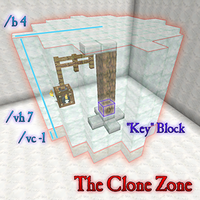
/b cs:克隆刷可以复制一块圆柱形区域内的方块,这些被复制的方块能够粘贴在其他地方(以下简称“复制区”)。
“复制区”的位置由“复制中心”与半径定义,即你要复制的区域。
/b 4:能够设置“复制区”的半径,以中心方块为球心。
- 示例:在右图中,我们设置复制区的半径为 4 ,这样我们能把街灯臂的 3 个方块和另一侧的火把方块包括在内。
/vc 能够设置复制区的中心方块,即复制中心。
本参数的值可以设置为负数,这会让复制区向复制中心的下方延展。
- 示例:因为本建筑结构的中心方块很难作为实体方块去点击,所以我们使用 "/vc -1" 来将复制中心下方的方块包括在其中,这样以后,“复制中心”就是灯柱从下往上数第一个原木方块了。
/vh 指令能够设置复制区域的高度,单位是方块。
- 注意:复制区域的高度是相对于复制中心而言的,即复制中心以上方块的高度,所以,如果你将复制中心的值设置为了负数的话,请考虑下这一点!
最后确定你的复制区域,你需要手持火药工具右键复制中心方块。
VoxelSniper 插件会给你的聊天框输出提示,一共复制了多少方块。
使用“/vc”命令来重新调整你的复制中心,这样能够在水平方向上快速粘贴建筑结构。
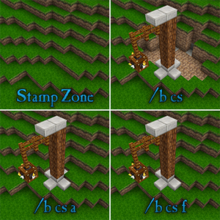
- 提示:这跟转换复制区的复制中心的值一样容易。在这个示例中,在我们我们开始粘贴之前,我们要将 "/vc -1" 调整为 "/vc 1" 。
粘贴方法的示例。
使用箭工具来粘贴你的复制区域。
粘贴的复制区域(以下简称“粘贴区”)有三种方法:
- /b cs 0:默认的粘贴方法,会把复制区域完完整整,原原本本地粘贴出来,中心方块的位置不变,空气方块也会被复制。
- /b cs a:取消复制空气方块模式,不会将复制区的空气方块粘贴出来,这会让你的粘贴区立在周围的建筑之上,覆盖它们的一部分方块。
- /b cs f: 全部的粘贴结构只会替换掉粘贴区内的空方块。
粘贴区内的所有非空气方块都会被保留不动。
在示例中,请注意街灯后部的石台阶没了。
- 提示:这个功能对于使用复制粘贴笔刷整理地形的任务来说是很理想的。
复制粘贴笔刷
/b cp
对于 VoxelSniper 插件的使用者来说,这是能够选择 2 个点的方形复制粘贴笔刷,能够旋转!
出于对于安全的考虑, VoxelSniper 插件的使用者的限制为,复制区域的方块数不能大于 10,000 ,即一块 21x21x21 的区域。
如果使用者希望的话,他们可以使用 /b cp air 来切换是否粘贴空气方块。
你也能够使用 /b cp # 指令来设置旋转后粘贴,# 你需要填写0, 90, 180 或 270 这种顺时针旋转的度数。
旋转所绕的轴应该是你第一个选择点所在的那一列,但那还在测试之中。
这个笔刷的功能如下:
- 使用箭工具选择复制区域的两个角落(请记住你先选的哪个点)
- 使用火药工具复制区域
- 使用火药工具粘贴区域,粘贴的点是你用箭工具所点击的第一个点。
- 你可以在不丢失你的方块列表的情况下在任何地方切换旋转角度,但你不能切换旋转的轴。
- 你可以在任何时候第三次点击箭工具,这会停止本笔刷继续执行。
模板笔刷
模板笔刷跟schematics存档文件差不多,首先你需要选择一块区域,然后保存它,然后晚些时候你可以读取然后粘贴它。
模板笔刷的最大区域限制是 100,000 个方块。
- /b st:在游戏中显示帮助信息
- /b st [fill|full|replace] [name]:设置模板笔刷粘贴的方法,如果你没有填写任何参数的话,默认值是fill(填充模式)。
要想制作一个新模板,请输入 “/b st [name] ”然后使用箭工具,前两次右击设置区域,第三次右击设置粘贴点,右键火药工具来粘贴。
- fill:只替换空气方块。
- full: 粘贴所有方块
- replace:粘贴并替换所有非空气方块。
模板列表笔刷
模板列表笔刷能够将所有存在的模板随机读取一个,然后粘贴出来。
这对于生成树木是很有帮助的。
要想创建一组模板列表,请找到这个目录:
plugins\VoxelSniper\stencilLists\
然后新建一个新的文本文档(.txt),然后把这个新文本文档命名为你想要的模板列表名。
本文件的内容应该是每一行一条模板名。
示例:
tree1 tree2 tree3
要想读取模板列表,你应该输入 /b sl [模板列表名]。
当你右键你的箭工具时,这模板列表中的任意一个模板就会被粘贴出来。
工具笔刷
- 注意:这些笔刷不支持使用执行选项功能
测量标尺刷
/b r:尺刷能够让 VoxelSniper 插件的使用者使用箭工具定义一个点,使用火药工具定义另一个点。
VS 插件然后就能输出两个点在 X, Y 和 Z 方面的间距。
画刷
/b paint:画刷能够让使用者使用箭工具和火药工具在所有可用的画的风格之间切换,直到找到你想要的画的类型。
- 注意:使用本功能的话,你使用工具右键的画必须在你的可控距离之内。
- 注意:任何玩家(不仅仅是Sniper阶玩家)只要画在可控距离之内都能使用本功能和/paint (0-24) 命令。
电压表笔刷
/b volt:电压表笔刷能够让使用者使用箭工具和火药工具获得红石信号离信号源的距离与相关信息。
- 右键箭工具能够让你获得当前红石线(六面都可)的相关信息。
- 右键火药工具获得红石信号的强弱,读数的值就是你需要红石中继器之前红石线还能延展的方块数目。
区块读取工具
- /vchunk (对于不是Sniper阶的玩家也能用!)
欢呼吧!使用了这个工具以后你不需要按照Notch的随机代码或传送故障再重新读取区块了 。
VoxelSniper 插件的使用者现在能够通过一次简单的点击读取他们视距范围内的任何区块了。
不是 Sniper 阶的玩家也能通过输入命令的方式修复区块的读取。
那很简单的!
橡皮刷
- /b erase
你想整体移除一座建筑,但是你懒得去修复建筑移除后的土地吗?
这套橡皮笔刷能够移除除了沙子,石头,泥土,草方块,沙石和砂砾之外的所有方块。
使用这套笔刷来移除建筑能够让地形显得更加完美无缺!
如果你也想忽略水方块的话,请不要使用箭工具,取而代之请使用火药工具。
创世笔刷
- 注意:这些笔刷不支持使用执行选项功能
实体笔刷
/b en [实体类型]:实体笔刷能够让使用者在安全的位置——生成单只或多只实体(实体数量的多少由笔刷大小定义)。
支持的实体类型有
(Item, XPOrb, Painting, Arrow, Snowball, Fireball, SmallFireball, ThrownEnderpearl, EyeOfEnderSignal, ThrownExpBottle, PrimedTnt, FallingSand, Minecart, Boat, Creeper, Skeleton, Spider, Giant, Zombie, Slime, Ghast, PigZombie, Enderman, CaveSpider, Silverfish, Blaze, LavaSlime, EnderDragon, WitherBoss, Bat, Witch, Pig, Sheep, Cow, Chicken, Squid, Wolf, MushroomCow, SnowMan, Ozelot, VillagerGolem, Villager, EnderCrystal)。
(物品,经验球,画,箭,雪球,火球,小火球,扔出的末影珍珠,末影之眼,扔出的附魔之瓶,点燃的TNT,掉落沙,矿车,船,爬行者,骷髅,蜘蛛,巨人,僵尸,史莱姆,恶魂,僵尸猪人,末影人,洞穴蜘蛛,蠹虫,烈焰人,岩浆怪,末影龙,凋零,蝙蝠,女巫,猪,羊,牛,鸡,鱿鱼,狼,蘑菇牛,雪人,豹猫,铁傀儡,村民,末影水晶)
特别感谢 xmlns 允许我们使用他 SpawnMob 插件中怪物的类。
- 使用示例,在你输入 "/b en Sheep" 和 "/b 5" 命令之后,右键激活工具,会在指定位置生成5只羊。
- 注意:要想使用VoxelSniper插件生成生物,你必须在Bukkit服务端的配置文件中启用你想要生成的生物。
- /b en info:能够显示可生成的生物的列表。
实体移除笔刷
/b er:能够移除区块内你的笔刷半径内除“物品展示框”和“画”之外的所有实体。
高温加热射线笔刷
/b hr:
高温加热射线笔刷能够将附近的方块转化成它们用熔炉加热后的状态,
例如圆石和黑曜石。
试着用这个工具来移除村落吧!
高温加热射线笔刷使用笔刷的尺寸大小来调整射线的大小。
- /b hr oct[int]:噪声发生器的振幅幅度参数
- /b hr amp[float]:噪声发生器的振幅幅值参数
- /b hr freq[float]:噪声发生器的频率参数
闪电笔刷
/b light:在指向的方块处生成闪电。
Voxel 闪电模式
/vs lightning:切换是否启用Voxel闪电模式。
你每次触发你的工具的时候,你点击的方块的所在位置都会被闪电所击中。
- 注意:请记住,Voxel闪电模式即在你所有笔刷行动触发之后生成闪电,如果你只是想生成闪电的话,请使用闪电笔刷。
流星笔刷
/b meteor:一只恶魂向你看向的方块所在的位置发射了火球。
警告:这操作不能撤销!同时任何防爆的插件也会阻止这套笔刷的爆炸!
天气笔刷
/vs weather:能够在接下来的一段时间内停止雨雪天气。
传送笔刷
/b w:这套笔刷能够在使用箭工具右键时,传送到你看向的目标方块处。
火药工具能够在你看向的目标方块处生成一道闪电:
让你的朋友们感到震惊吧!
骑乘笔刷
/b jockey:这套笔刷能够让你坐到其他玩家上或任何生物上。
你可以骑乘史莱姆,或是去烦扰那些你讨厌的人。
记住:裤裆 + 脸 = 乐趣!
- -i:[y|n] - 启用(y)或禁用(n)反向骑乘模式,如果反向骑乘模式启用的话,目标实体会骑在你头上。
- -po:[y|n] - 启用(y)或禁用(n)仅玩家模式,如果仅玩家模式启用了的话,只有玩家能作为骑乘的目标。
- -s:[y|n] - 启用(y)或禁用(n)堆叠模式,如果堆叠模式启用了的话,可以将玩家笔刷范围内的所有实体都举在玩家头上。
三点绘圆笔刷

三点绘圆笔刷的示例
/b tpc accurate|default|smooth - 使用箭工具来选择三个点,这三个点将会在绘出的圆上。
使用火药工具来让本插件绘圆,绘出的圆会经过用箭工具选择的那三个点。
本套笔刷在任何角度都能工作,尽管有些角度比其他角度更好。
- accurate|default|smooth - 切换本套笔刷放置方块的模式
- accurate - 会放置方块以绘制接近数学上的圆
- default - 一种平衡模式,通常相当精确,但是会在奇数角处留下一些间隙。
- smooth - 笔刷会放置任何看起来能够在圆上的方块,这会让圆的半径更大一些,但是所绘出的圆更加平滑。
注意:本功能仅在5.155以及更高版本上才能工作。
移动笔刷
移动笔刷能够将指定的选取移动一段距离。(最大支持 5,000,000 个方块)
- /b mv x[#] y[#] z[#] - 指定选取将移动的位置和距离。
(X: 正数 => 东方, Y: 正数 => 上方, Z: 正数 => 南方 )
- /b mv reset - 将移动位置和距离重设为0。
惩罚笔刷
这套笔刷的使用需要单独的权限: voxelsniper.punish
惩罚笔刷会给予所有笔刷尺寸范围内的玩家一种特定的惩罚。
/b p [惩罚]
你可以通过使用 /b p info 命令来查看所有可用的惩罚列表。
有一些惩罚支持你附加一些药水等级的参数。
它们的数值用来登记药水效果的“程度”,默认值是10.
你可以通过使用 /vc [药水等级] 来更改这个值。
你也能通过使用 /vh [持续时间] 命令来更改药水效果的持续时间,单位是秒。
告示牌重写笔刷
告示牌重写笔刷能够重写告示牌的文字 —— /b sio。
箭工具能够设置单个/多个告示牌,火药工具可以读取要复制内容的源告示牌上的内容到内部缓冲区。
可用的参数:
- -1 [...] - 设置内部缓冲区第一行的文本。(如: /b sio -1 这就是文本)
- -2 [...] - 设置内部缓冲区第二行的文本。(如: /b sio -2 这就是文本)
- -3 [...] - 设置内部缓冲区第三行的文本。(如: /b sio -3 这就是文本)
- -4 [...] - 设置内部缓冲区第四行的文本。(如: /b sio -4 这就是文本)
- -clear - 将所有内部缓冲区的文本清除,即将内部缓冲区的四行文本都设置为空(别名-c)
- -multiple [on|off] - 是否启用批量更改模式,启用批量更改模式后所有范围内的笔刷都会被重写。( x=z=2*笔刷大小+1 , y=2*笔刷高度+1)
请记住牌子每一行所支持文本的最大长度是 15 。
挤压拉伸笔刷
- /b ex:挤压拉伸笔刷能够将方块呈圆筒状挤压或拉伸,它会使用一个底面作为底。
挤压或拉伸的高度将取决于你使用 /vh <高度> 指令所定义的高度,
底面的半径将取决于你使用 /b # 命令所定义的笔刷尺寸,
挤压或拉伸的方块将取决于你的 /vl 命令设置。
相对而言,使用箭工具会向内“挤压”,点击火药工具会向外“拉伸”。
- /b ex true:使用更真实的挤压拉伸模式
- /b ex false:关闭真实挤压拉伸模式(默认)
- /vl:决定哪种类型的方块能够被挤压或拉伸
示例:
/b ex + /vh 5 + /b 10 + /vl 1 5 + *左键单击火药工具*
这会将10格半径内的所有石头和木板方块相对于原来的面向外拉伸。
雪锥笔刷
/b snow:这套笔刷对于做雪山的顶部是非常不错的。
要想激活这套笔刷,你只能使用火药工具,同时你需要点击雪方块来创建雪锥。
仍在开发中的笔刷和特性
*请注意:这里介绍的一些笔刷目前还没有在VoxelSniper插件中实现。
创建海滩笔刷
- /b coast ecc[数值] nb[数值] sig[数值] str[数值]:
这套笔刷用来创建海岸线,默认的参数是 ecc0.75 nb5 sg0.5 str10 。
- ecc[#]:这项是指你的海岸线可以扭曲多远,单位是画笔大小的倍数,如果你想要 确保重叠的话,请将本项设置为小于 0.5 的值。
- nb[#]: 你的笔刷产生的扭曲点的数值,扭曲点的数值越大,产生的形状的结果是更加平滑,且更圆。
- sig[#]:设置S型曲线的硬度,参数值必须在0到1之间,数值越接近0,就越有可能产生陡崖,设置成接近 1 的数值会更平缓些。
- str[#]: 笔刷目标中心被尝试移除的方块的数目。
平缓笔刷
- /b f:平缓笔刷能够让笔刷范围内所有的东西都变平缓。
要想使用这套笔刷,你要使用 /vh 命令来决定笔刷范围的高度,设置笔刷尺寸来决定笔刷范围的半径。
- /b f f[#]:这项会设置笔刷散布方块的几率,本参数的值的范围必须在0 至 1 之间,默认值是 0.5 。
- /b f s[#]: 这项会设置笔刷平滑散布方块的几率,本参数的值的范围必须在0 至 1 之间,默认值是 0.5 。
曲线笔刷
- /b sp:这套笔刷可以创建曲线。
你可以使用终点和控制点来创建曲线。
要想选择这些点的话,使用火药工具,箭工具能够用来移除点。
- /b sp ss:为曲线笔刷开启终点选择模式。
- /b sp sc:为曲线笔刷开启控制点选择模式。
- /b sp clear:清除曲线笔刷所有选择的点
- /b sp ren:创建曲线
参考资料
- [官方Wiki]
- [百度贴吧内的教程]
- [Bukkit-插件页面]
- [Github-Wiki]